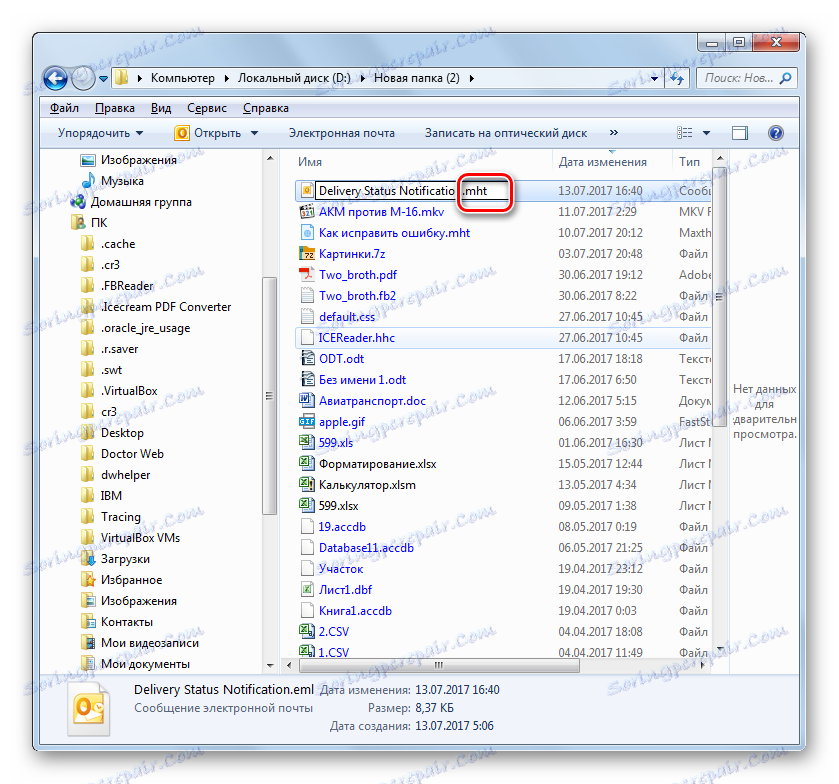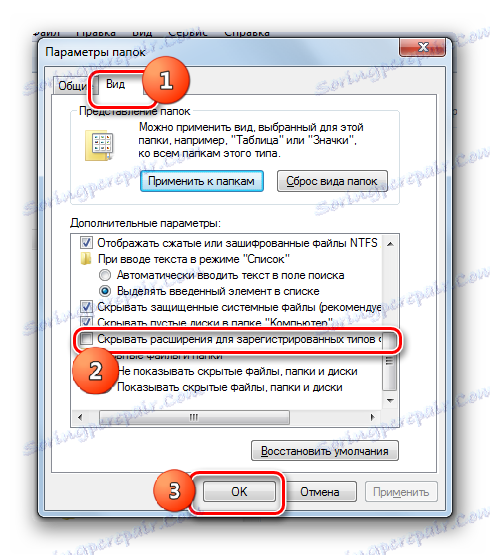Otvorite EML
Mnogi korisnici, kada se susreću s formatom EML datoteka, ne znaju s kojim softverskim proizvodom je moguće vidjeti njegov sadržaj. Odredit ćemo koji programi rade s njom.
sadržaj
Aplikacije za pregled EML
Elementi s proširenjem EML su poruke e-pošte. Prema tome, možete ih pregledati putem sučelja klijenata e-pošte. Ali postoje i mogućnosti gledanja objekata ovog formata i uz pomoć aplikacija drugih kategorija.
Prva metoda: Mozilla Thunderbird
Jedan od najpoznatijih besplatnih aplikacija koje mogu otvoriti EML format je klijent Mozilla Thunderbird ,
- Pokrenite Thunderbird. Da biste pregledali e-poštu na izborniku, kliknite "Datoteka" . Zatim kliknite na "Otvori" na popisu. Zatim kliknite na "Spremljena poruka ..." .
- Otvara se prozor otvaranja poruka. Idite na mjesto tvrdog diska na kojem se nalazi E-pošta. Odaberite ga i kliknite "Otvori" .
- Sadržaj elektroničke poruke u EML formatu bit će otvoren u Mozilla Thunderbird prozoru.
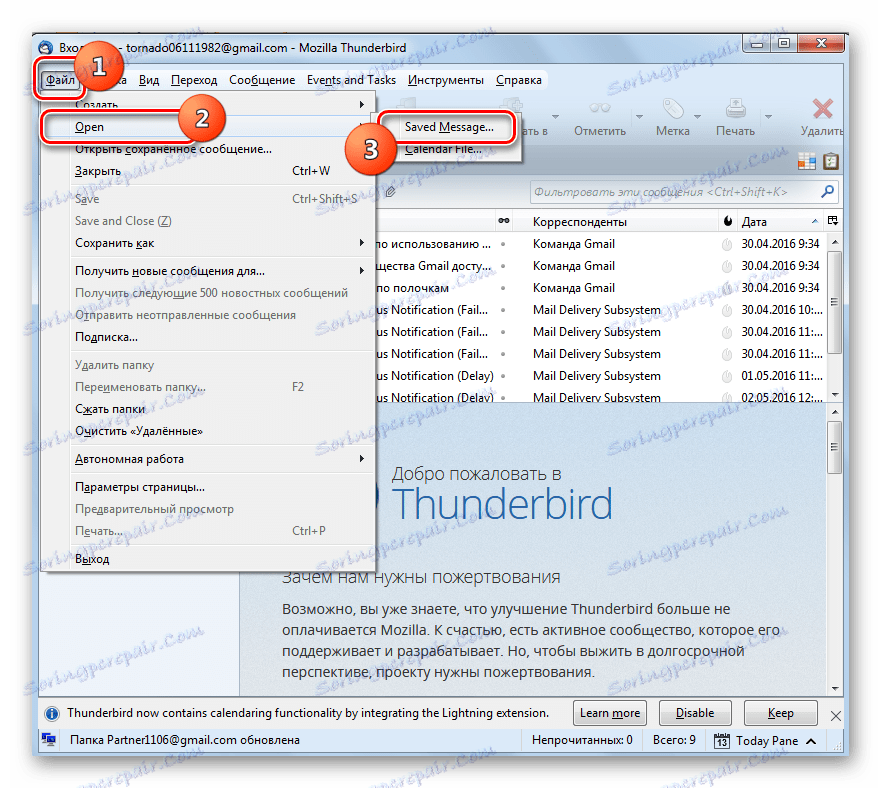
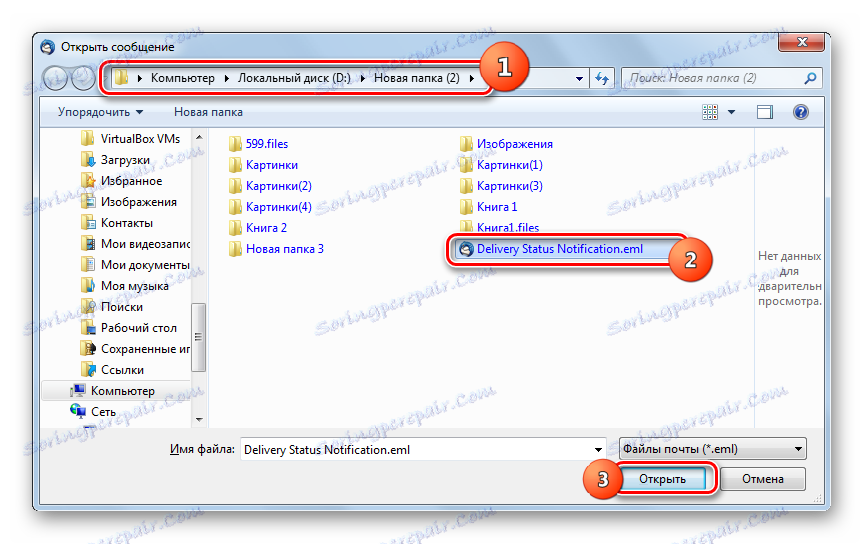
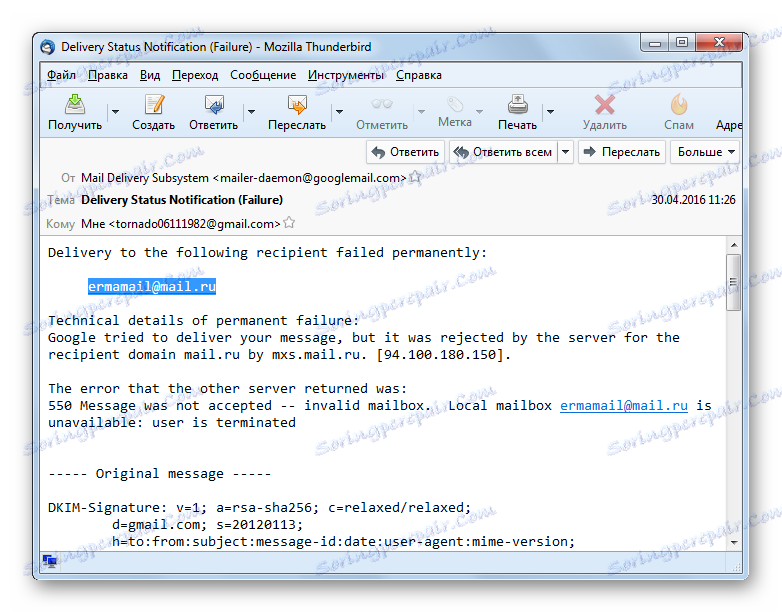
Jednostavnost ove metode donekle je razmažena jedino nepotpunom ruskom Thunderbird aplikacije.
Druga metoda: The Bat!
Sljedeći program koji radi s objektima s ekstenzijom EML je popularan klijent e-pošte The Bat! , razdoblje slobodne uporabe koja je ograničena na 30 dana.
- Aktivirajte šišmiš! Na popisu na koji želite dodati e-poštu odaberite račun e-pošte. Na popisu otvorenih mapa odaberite jednu ili tri opcije:
- odlazne;
- poslao;
- Košarica.
Pismo iz datoteke bit će dodano u odabranu mapu.
- Idite na izbornik pod "Alati" . Na padajućem popisu odaberite Uvoz e-poruka . Na sljedećem popisu, koji je prikazan, morate odabrati stavku "Datoteke slova (.MSG / .EML)" .
- Otvara se alat za uvoz slova iz datoteke. Idite do mjesta gdje se nalazi EML. Nakon odabira ove e-pošte kliknite "Otvori" .
- Počinje postupak uvoza slova iz datoteke.
- Kada odaberete odabranu mapu odabranog računa u lijevom oknu, prikazat će se popis slova u njemu. Pronađite element čije ime odgovara prethodno uvezenom objektu i dvaput kliknite na njega lijevom tipkom miša ( LMB ).
- Sadržaj uvezenog EML-a bit će prikazan putem sučelja klijenta e-pošte The Bat!
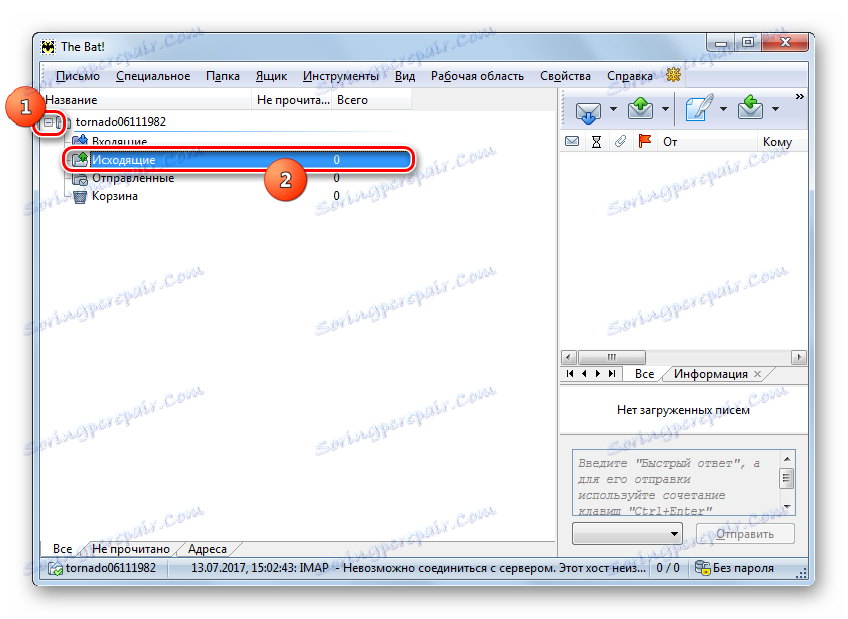
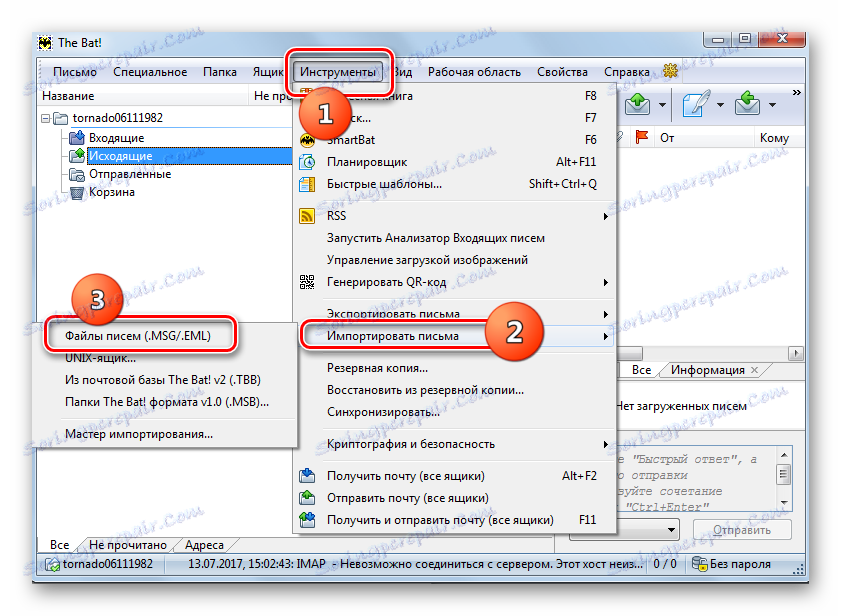
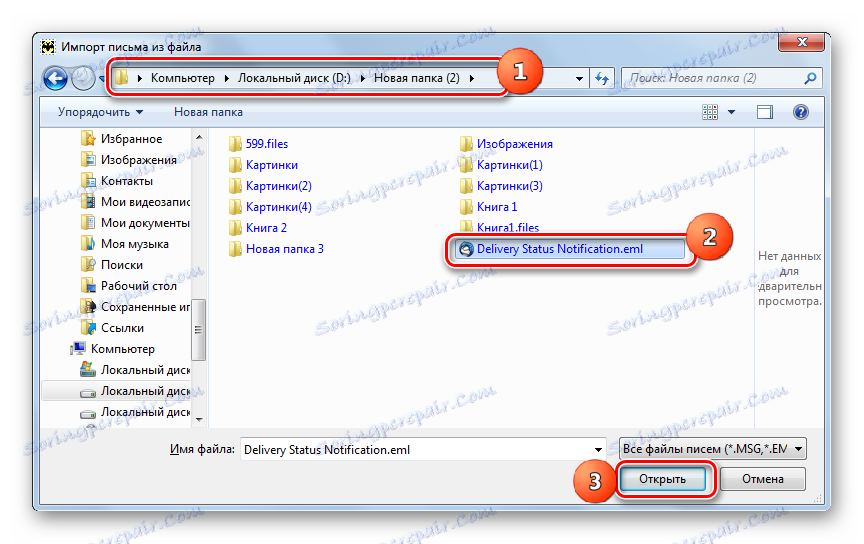
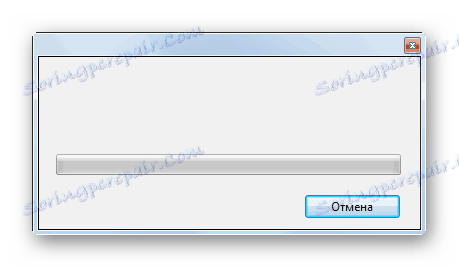
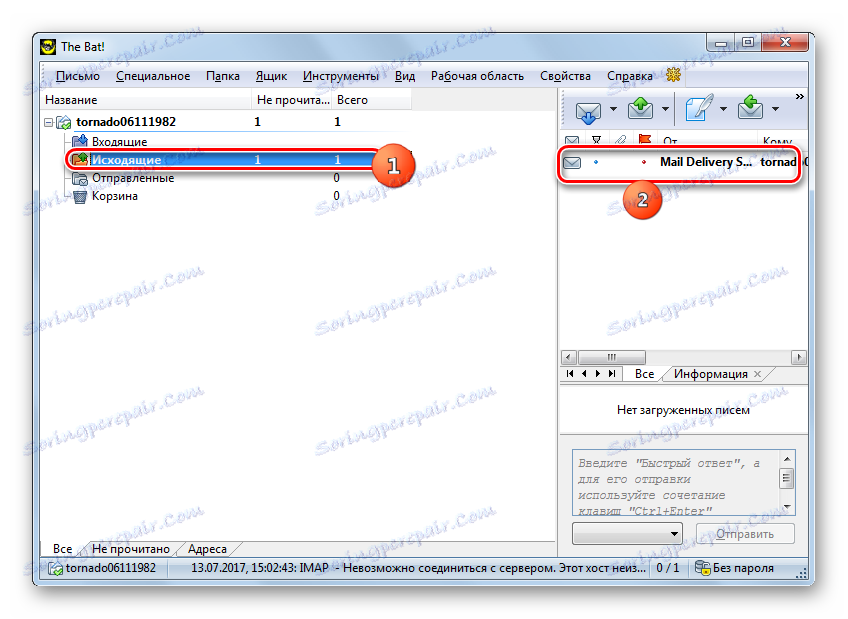
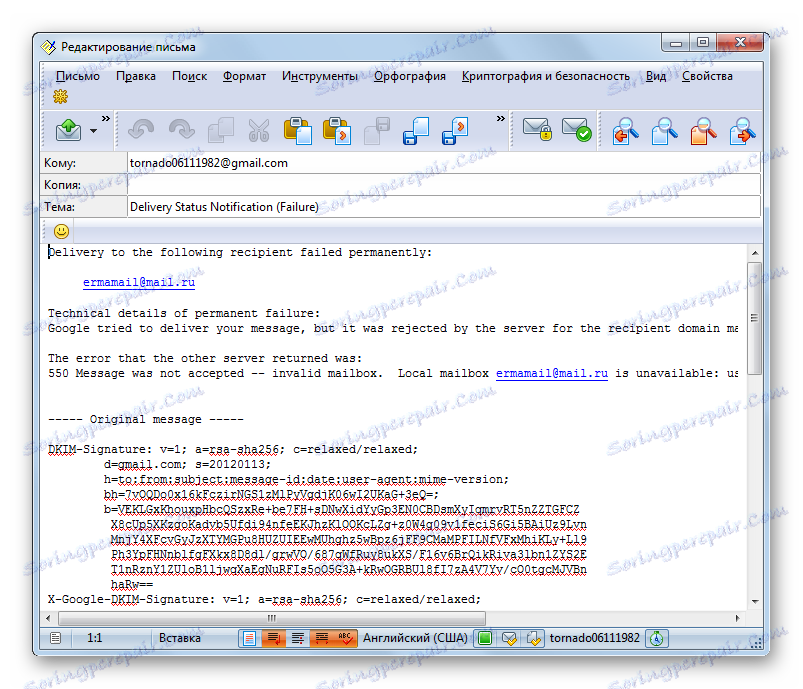
Kao što vidite, ova metoda nije tako jednostavna i intuitivna kao kod Mozilla Thunderbird, jer je za pregledavanje datoteke s proširenjem EML potrebna je njegova preliminarna uvoza u program.
Treća metoda: Microsoft Outlook
Sljedeći program koji se bori s otvaranjem objekata u EML formatu je element popularnog uredskog paketa Microsoft Office klijenta e-pošte Microsoft Outlook ,
- Ako je Outlook na vašem sustavu zadani klijent e-pošte, a zatim otvorite EML objekt, jednostavno kliknite na njega dvaput LMC dok ste u programu Windows Explorer .
- Sadržaj objekta otvara se putem sučelja programa Outlook.
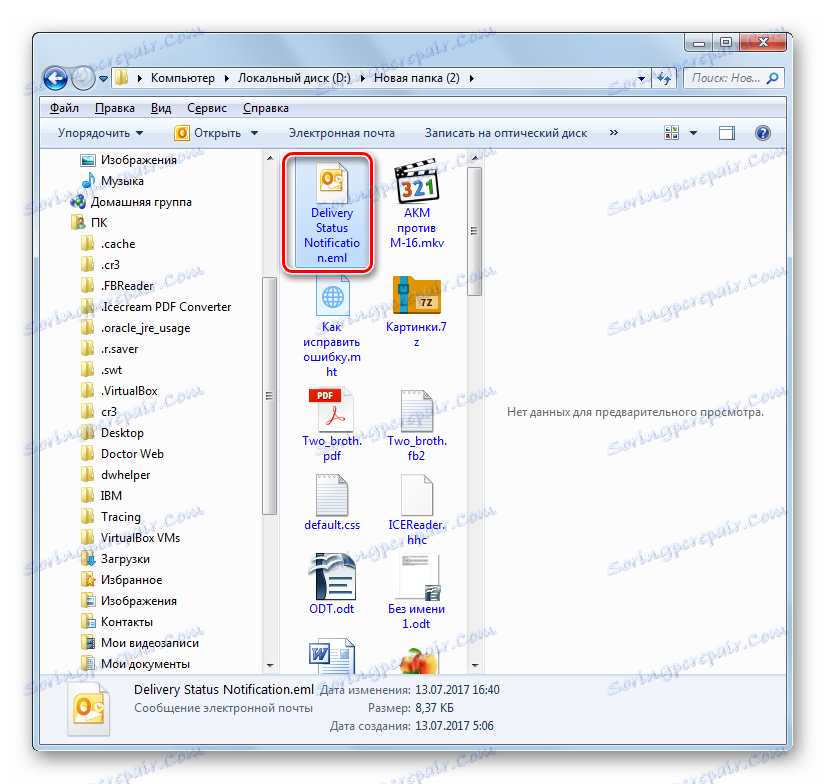
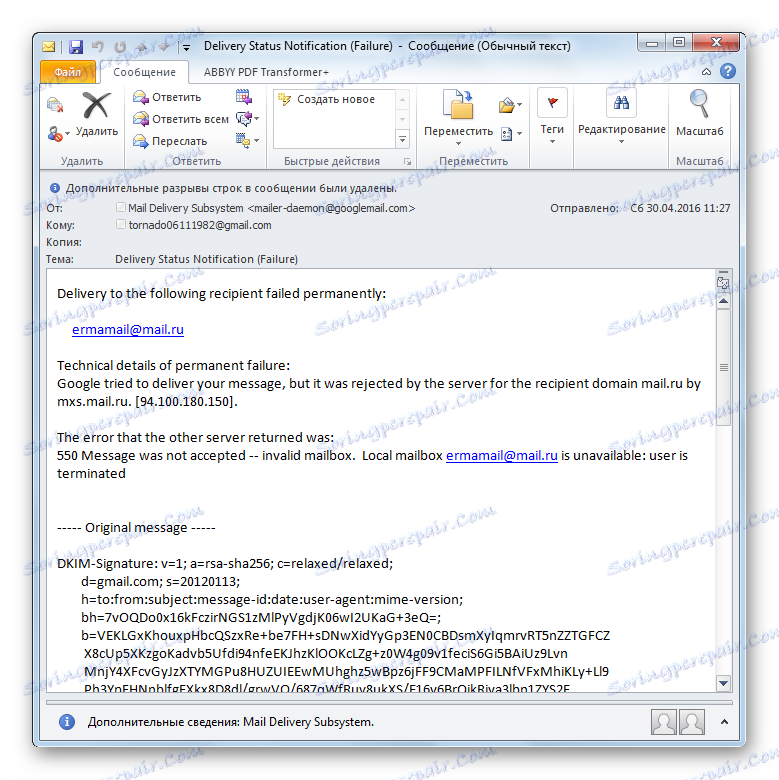
Ako, s druge strane, na vašem računalu zadano postavlja drugačiji zahtjev za rad s e-poštom, ali morate otvoriti poruku u programu Outlook, a zatim u tom slučaju slijedite sljedeći algoritam postupaka.
- Dok ste u imeniku mjesta EML u programu Windows Explorer , desnom tipkom miša kliknite objekt ( PCM ). U otvorenom kontekstualnom popisu odaberite "Otvori s ..." . Na popisu programa koji će se otvoriti nakon toga, kliknite stavku "Microsoft Outlook" .
- U odabranoj aplikaciji bit će otvorena poruka e-pošte.
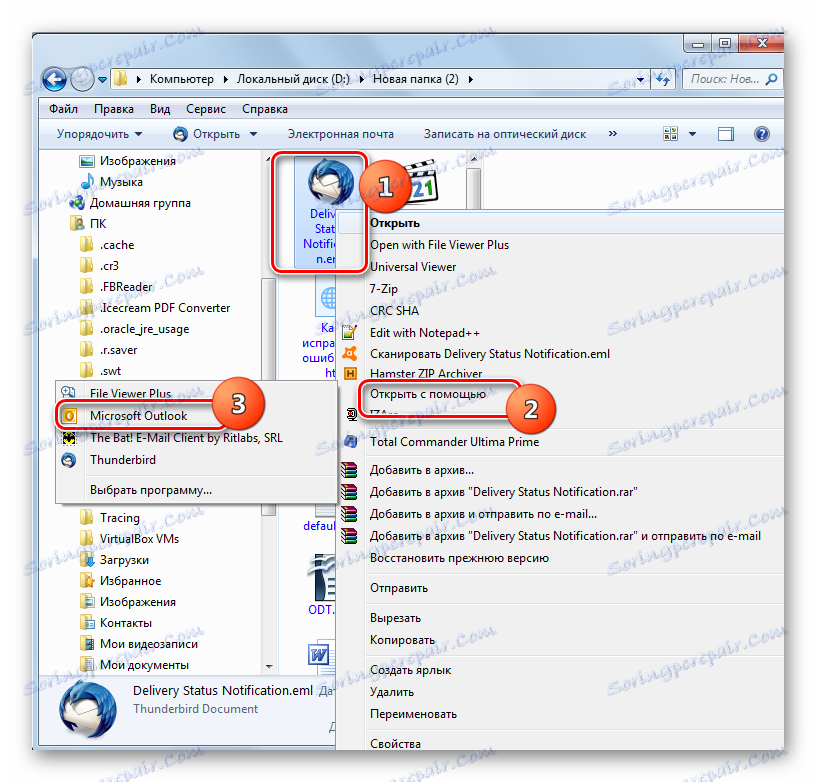
Usput, opći algoritam radnji opisanih za ove dvije opcije za otvaranje datoteke s programom Outlook može se primijeniti na druge klijente e-pošte, uključujući gore opisane. i Mozilla Thunderbird.
Način 4: Korištenje preglednika
Ali postoje i situacije kada sustav nema instaliranog klijenta pošte i morate otvoriti EML datoteku. Jasno je da nije vrlo racionalno instalirati program posebno za obavljanje jednokratne akcije. No, malo ljudi zna da možete otvoriti ovu e-poštu uz pomoć većine preglednika koji podržavaju proširenje MHT-a. Da biste to učinili, dovoljno je preimenovati proširenje s EML na MHT u naziv objekta. Let's vidjeti kako to učiniti s primjerom preglednika opera ,
- Prije svega, promijenimo proširenje datoteke. Da biste to učinili, otvorite "Windows Explorer" u direktoriju u kojem se nalazi ciljani objekt. Kliknite na PCM . U kontekstnom izborniku odaberite "Preimenuj" .
- Natpis s imenom objekta postaje aktivan. Promijenite proširenje s EML na MHT i kliknite Enter .
![Preimenovanje EML datoteke u programu Windows Explorer]()
Pažnja molim te! Ako se u verziji operacijskog sustava proširenja datoteka ne prikazuju prema zadanim postavkama u Exploreru, prije izvršenja gore navedenog postupka morate omogućiti tu funkciju putem prozora s postavkama mape.
![Omogućavanje proširenja datoteka u sustavu Windows]()
![Omogućavanje proširenja datoteka u sustavu Windows]()
- Nakon što se proširenje promijeni, možete pokrenuti Opera. Nakon otvaranja preglednika kliknite Ctrl + O.
- Alat za pokretanje datoteka je otvoren. S njom idite na mjesto gdje je e-pošta sada s proširenjem MHT. Odaberite ovaj objekt klikom na "Otvori" .
- Sadržaj e-pošte otvorit će se u prozoru Opera.
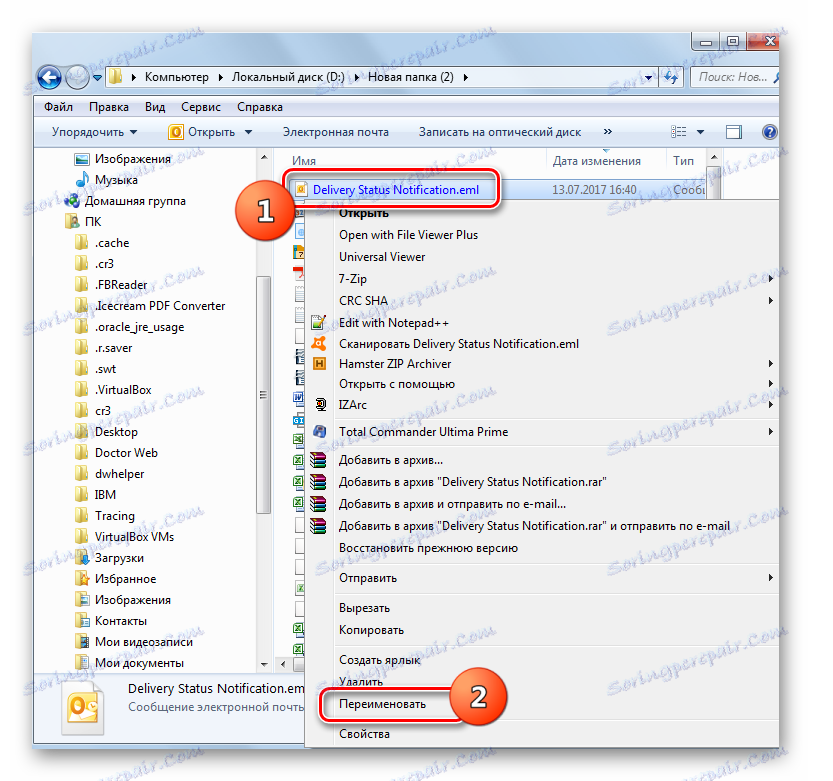
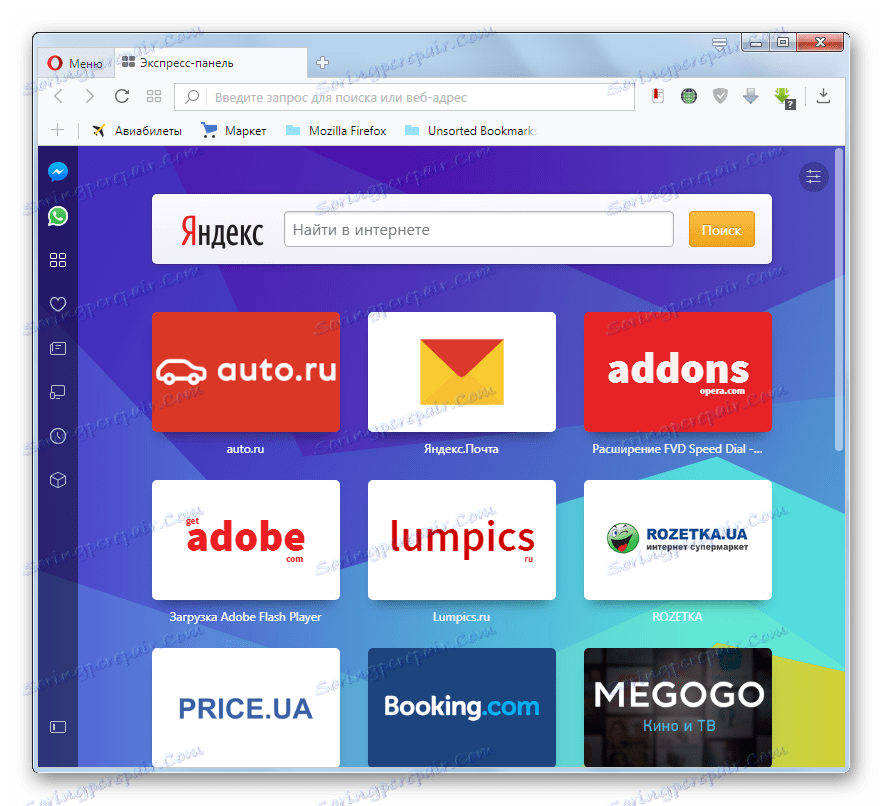
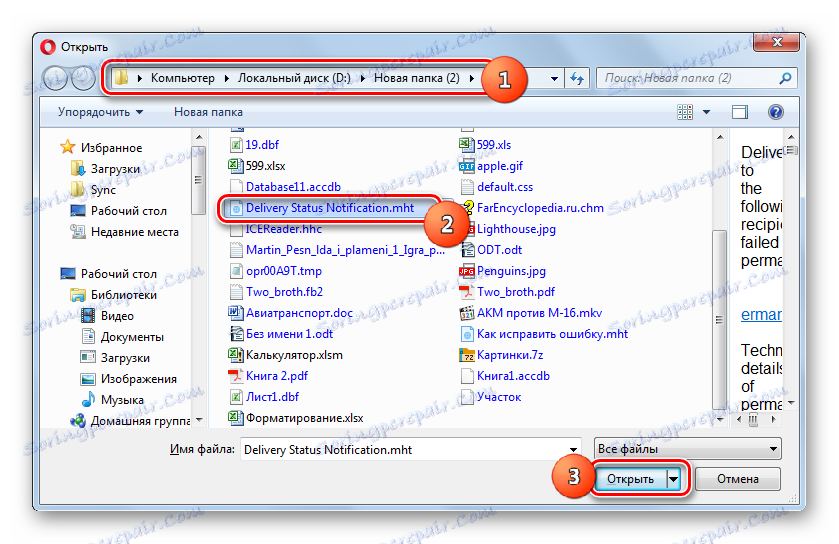
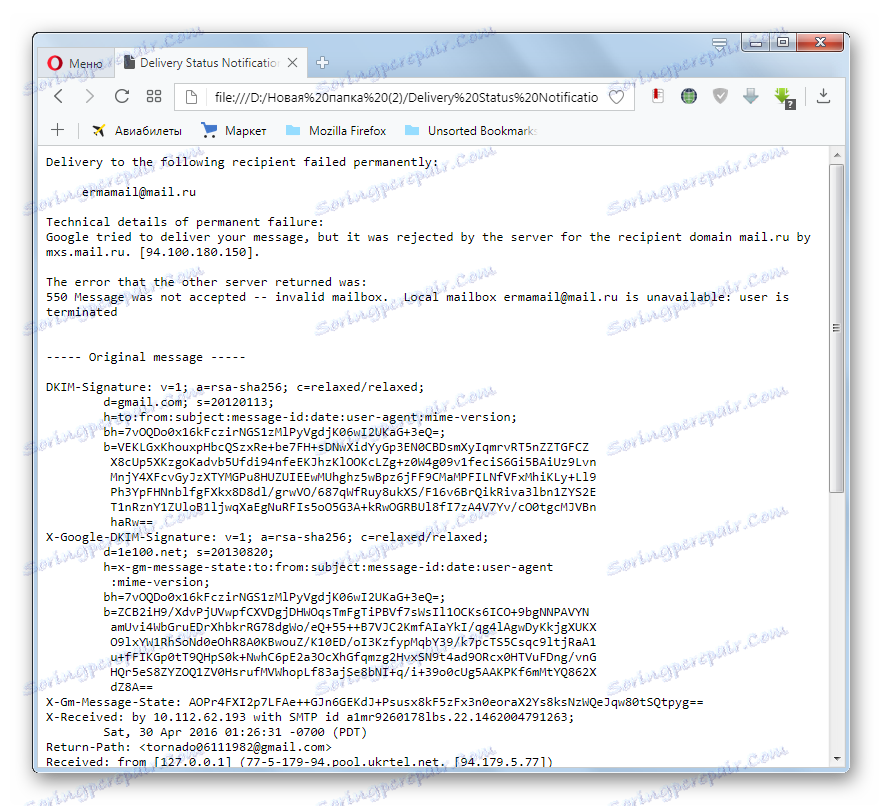
Na taj način, EML e-poruke mogu se otvoriti ne samo u Operi, već iu drugim web preglednicima koji podržavaju manipulaciju s MHT-om, posebno u Internet Explorer , rub , Google Chrome , Maxthon , Mozilla Firefox (pod uvjetom da instalirate dodatak), Yandex preglednik ,
Pouka: Kako otvoriti MHT
5. metoda: Notepad
Također možete otvoriti EML datoteke s Notepadom ili bilo kojim drugim jednostavnim urednikom teksta.
- Pokreni Notepad. Kliknite File (Datoteka) , a zatim Open ( Otvori) . Ili upotrijebite Ctrl + O.
- Otvori prozor je aktivan. Idite na mjesto gdje se nalazi EML dokument. Obavezno mijenjati prebacivanje formata datoteke na "Sve datoteke (*. *)" . U obrnutom slučaju e-poruka neće biti prikazana. Nakon što se pojavi, odaberite ga i kliknite "U redu" .
- Sadržaj EML datoteke će se otvoriti u Notepad Windows.
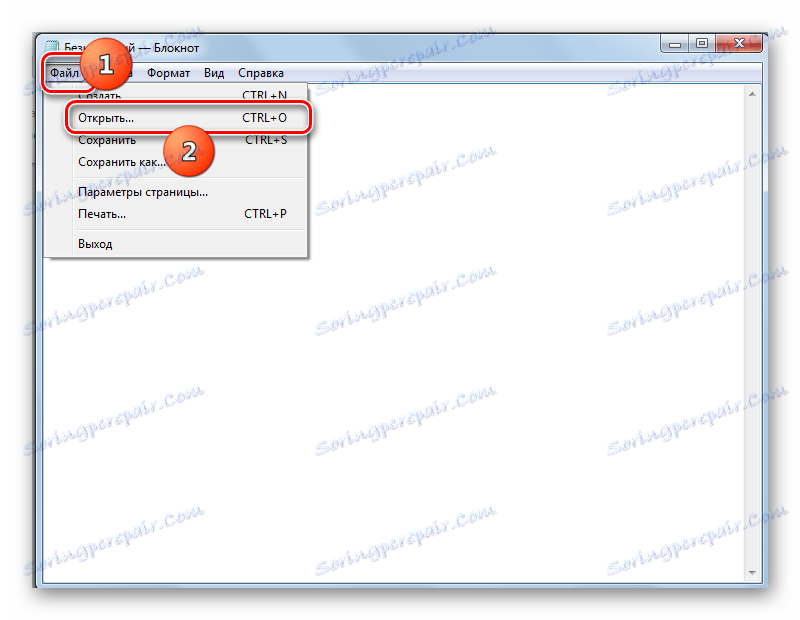
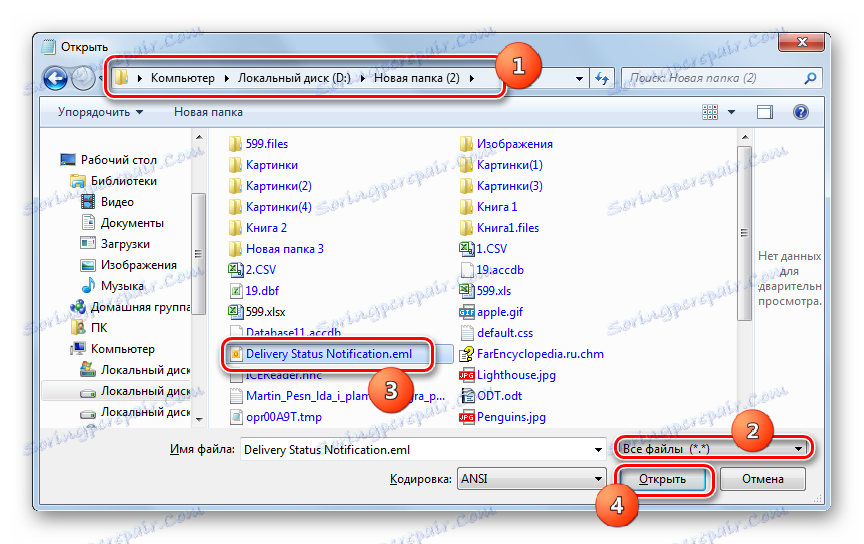
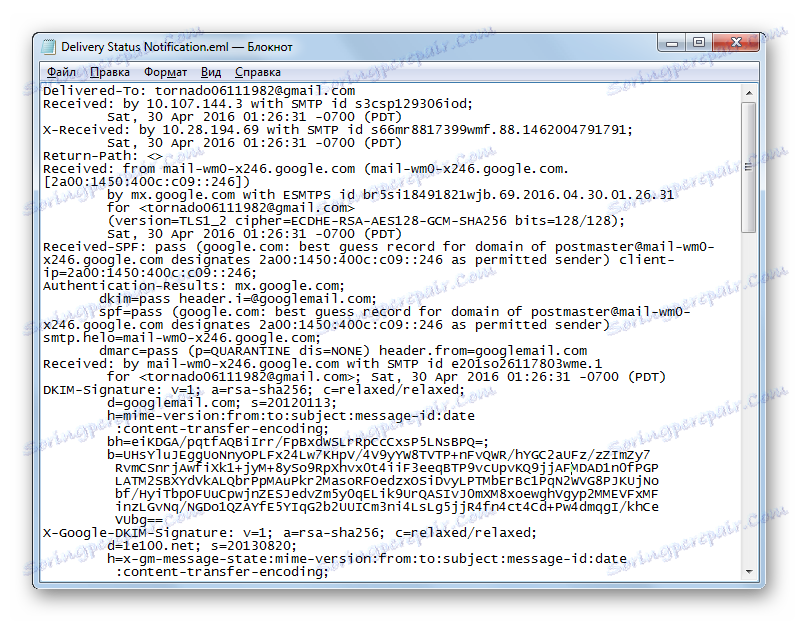
Notepad ne podržava standarde određenog formata, pa se podaci neće prikazivati ispravno. Bit će mnogo nepotrebnih znakova, ali tekst poruke možete rastavljati bez problema.
Način 6: Coolutils Mail Viewer
Na kraju ćemo pogledati mogućnost otvaranja formata besplatnim programom Coolutils Mail Viewer koji je posebno dizajniran za pregledavanje datoteka s ovim proširenjem, iako nije klijent e-pošte.
Preuzmite Coolutils Mail Viewer
- Pokrenite Mile Viewer. Idite na "Datoteka" i odaberite "Otvori ..." s popisa. Ili upotrijebite Ctrl + O.
- Otvara se prozor "Open mail file" . Prijeđite na mjesto gdje se nalazi pismo EML. Odaberite ovu datoteku i kliknite "Otvori" .
- Sadržaj dokumenta bit će prikazan u Coolutils Mail Vieweru na posebnom području za gledanje.
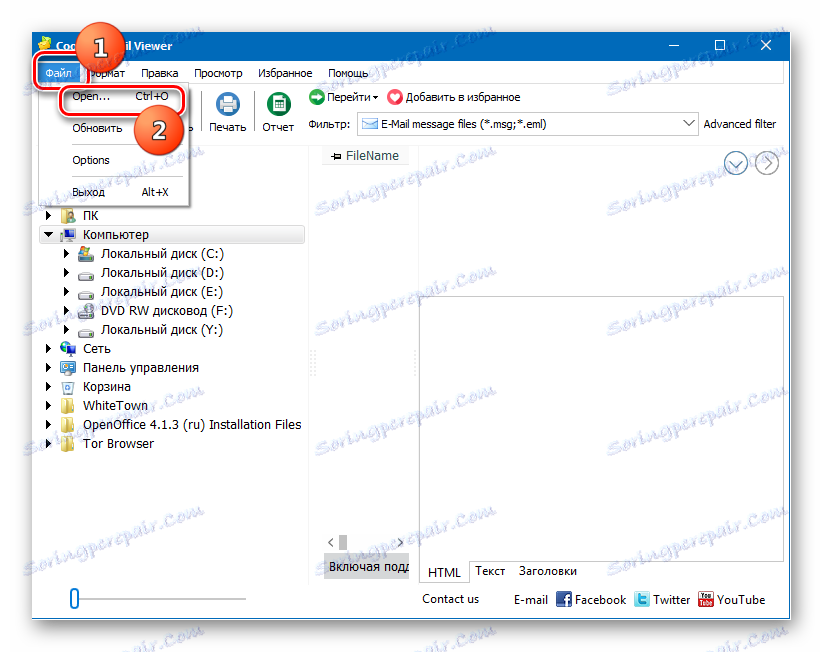
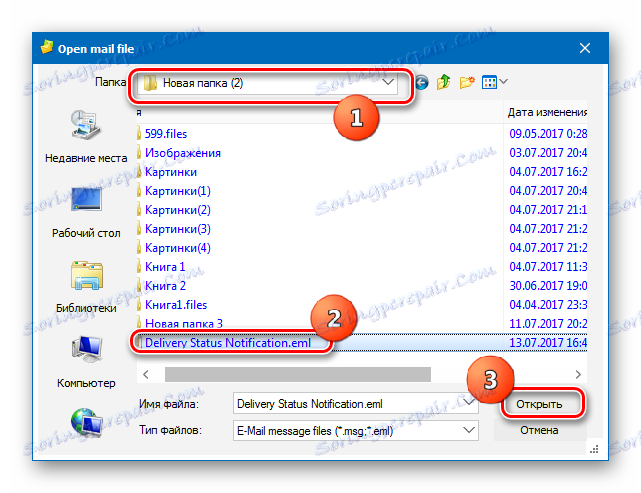
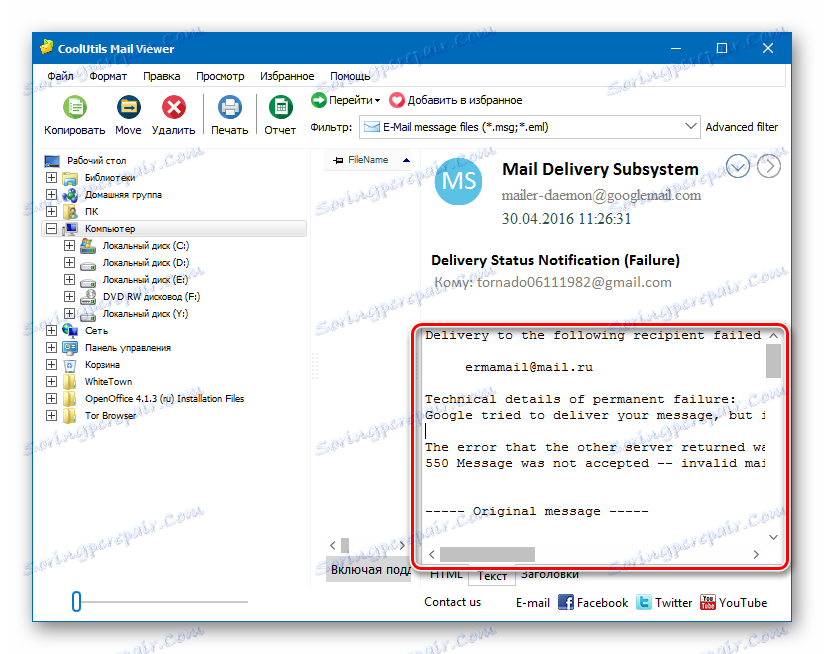
Kao što vidite, glavne aplikacije za otvaranje EML-a su klijenti e-pošte. Datoteka s ovim ekstenzijom može se pokrenuti i pomoću posebnih aplikacija dizajniranih za tu svrhu, na primjer, Coolutils Mail Viewer. Osim toga, ne postoje uobičajeni načini za otvaranje uz pomoć preglednika i urednika teksta.